В этом Фотошоп уроке будем учиться создавать эффект мятой бумаги.
Создайте новый документ с белым фоном.
Создайте новый слой  .
.
Выберите инструмент градиент  - и установите такие настройки:
- и установите такие настройки:
Градиент - от черного к белому
Тип градиента - бриллиант
Режим - разница

Теперь примените градиент на созданном слое несколько раз и в различных направлениях, пока не достигните такого же результата:
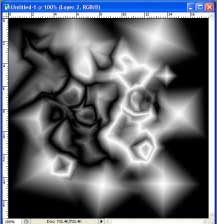
Чем ужаснее рисунок, тем более мятой будет выглядеть в дальнейшем ваша работа.
Теперь начнем превращать все это безобразие в натуральную мятую бумагу.
Перейдите в меню FILTER - STYLIZE - EMBOSS (Фильтр - Стилизация - Объем). Выберите в настройках угол, под которым будет падать освещение. Установите настройки на ваш вкус.
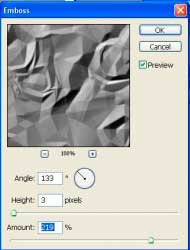
Кроме того, можете подкорректировать ваш результат с помощью уровней (Ctrl + L)
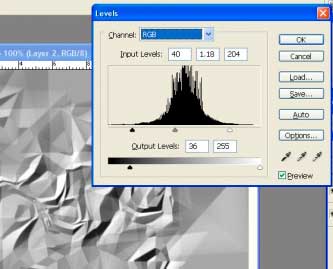
А также придать цвет и насыщенность с помощью HUE/SATURATION (Ctrl + U). Только не забудьте поставить галочку рядом с Colorize (Тонирование)
Теперь можете взять инструмент Лассо  и придать будущему кусочку бумаги неровные края.
и придать будущему кусочку бумаги неровные края.
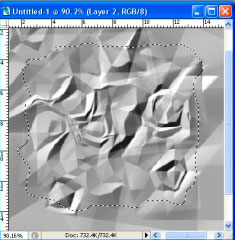
После того как вы закончили выделять, нажмите на эту кнопку  (внизу панели слоев), чтобы добавить маску слоя. Как видите, все что было выделено осталось видимым! Края спрятались под маску.
(внизу панели слоев), чтобы добавить маску слоя. Как видите, все что было выделено осталось видимым! Края спрятались под маску.

Далее нажмите там же (внизу панели слоев) кнопку  , выберите там стиль drop shadow (тень)
, выберите там стиль drop shadow (тень)
Готово!


